Pomysł środowiska graficznego jako oddzielnego podmiotu od systemu operacyjnego brzmi obco dla większości użytkowników mainstream pochodzących z Windows lub Mac OS.
Ale to tylko kolejny przykład zręczności pulpitu Linuksa. Dla wszystkich intencji i celów, środowisko graficzne jest po prostu kolejnym kawałkiem oprogramowania, aczkolwiek rozbudowanym i skomplikowanym. Na koniec dnia możesz je zainstalować tak samo jak każdy inny program.
Więcej, wielu twórców środowiska graficznego zapewnia, że możesz łatwo nakładać ich kreacje na istniejącą instalację. Oprócz tych mainstreamowych, takich jak Gnome, KDE, Cinnamon, Mate, Xfce, LXDE, które są preinstalowane z jednym z mainstreamowych distro, oto kilka interesujących, o których być może nie słyszałeś.

Linux PDF Bundle with Wiley, od $0.99/£0.99 od Fanatical
Linux to system operacyjny, który działa na komputerach stacjonarnych, serwerach i systemach wbudowanych na całym świecie – a dzięki Linux Bundle with Wiley uwolnisz jego pełny potencjał! W tej wielopoziomowej kolekcji będziesz mógł legalnie posiadać aż 17 ebooków (PDF/EPUB) i tysiące stron poświęconych Linuksowi, obejmujących zarówno podstawy jak zacząć, jak i zaawansowane, profesjonalne narzędzia dla osób na poziomie średniozaawansowanym lub eksperckim. Zaoszczędź jeszcze więcej z ekskluzywnym kodem „TechRadar20”, ważnym do 10 kwietnia.View Deal
- 10 najlepszych dystrybucji Linuksa dla miłośników prywatności i bezpieczeństwa
- 5 najpopularniejszych dystrybucji Linuksa dla graczy
- Jaka jest najlepsza dystrybucja Linuksa dla początkujących?
- Jak wybrać najlepszą dystrybucję Linuksa dla laptopów
These are the best Linux VPN providers
Best Linux desktop environments at a glance:
- Budgie
- Deepin DE
- Enlightenment
- LXQt
- Pantheon


Budgie
Gnome-oparty na dostosowywanym pulpicie
Powody, dla których warto kupić
Rozwijany i używany przez dystro Solus, pulpit Budgie jest napisany od podstaw przy użyciu komponentów ze stosu Gnome.
Najważniejszym elementem pulpitu jest ujednolicone centrum powiadomień i dostosowywania o nazwie Raven, które daje również szybki dostęp do kalendarza, sterowania odtwarzaczem multimedialnym, ustawień systemowych i opcji zasilania. Wszystkie elementy na pulpicie, takie jak menu aplikacji, są zaimplementowane jako aplety.
Budgie jest łatwy do dostosowania i rozszerzenia, a także oferuje wystarczająco dużo opcji, abyś mógł go ukształtować tak, jak chcesz. Na przykład, domyślnie Budgie nie pokazuje ikon na pulpicie i ma tylko jeden obszar roboczy, ale oba te zachowania można łatwo zmienić w aplikacji Ustawienia Pulpitu Budgie.
W najnowszym wydaniu programiści udoskonalili niektóre z istotnych elementów pulpitu. Obejmuje to Menu Budgie, które teraz sortuje nazwy kategorii alfabetycznie, oraz aplet Icon Tasklist, który posiada kilka nowych funkcji i udoskonaleń zachowania.
Kilka dystrybucji, włączając w to Ubuntu i Manjaro, ma wersje spiny oparte na Budgie, a użytkownicy Fedory mogą pobrać go z repo COPR.


Deepin DE
Estetyczny pulpit
Powody, dla których warto kupić aby kupić
Głębinowy pulpit jest częścią dystro Deepin. Jest oparty na HTML5 i WebKit i używa mieszanki QML i Go dla swoich różnych komponentów.
Oprócz samego pulpitu, godne uwagi komponenty Deepina to launcher aplikacji, dock i centrum sterowania. Wszystkie parametry Deepina są dostępne za pośrednictwem ukrytego panelu, który składa się w pulpit.
Pulpit Deepin stara się odwzorować użyteczność i estetykę systemu Mac OS X. Ma czysty i pozbawiony bałaganu interfejs, na którym nie ma nic oprócz stacji dokującej na dole ekranu. Pulpit obsługuje teraz także gesty na ekranie dotykowym. Pulpit ma konfigurowalne gorące rogi, które domyślnie pozwalają na dostęp do menu aplikacji i panelu sterowania, za pomocą którego można zarządzać wszystkimi aspektami pulpitu.
Pulpit nie jest oficjalnie obsługiwany przez wiele dystrybucji, ale kilka z nich ma wersje wspierane przez społeczność i można pobrać pulpit przez repozytoria innych firm dla swojej instalacji.

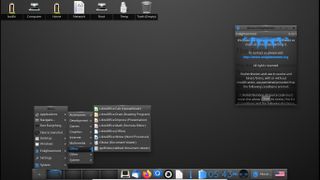
Enlightenment
Eye-…candy on a budget
Powody, dla których warto kupić
Enlightenment jest dość nietypowym środowiskiem graficznym. W rzeczywistości jest to bardziej menedżer okien, ponieważ brakuje w nim pasków zadań, paneli, a nawet menu. Mimo to, w przeciwieństwie do wielu lekkich środowisk, pulpit Oświecenia jest pełen uroku, którego można by się spodziewać po pełnym środowisku, za ułamek zasobów.
Prawie w każdym elemencie pulpitu, od menu po różne widżety, są ukryte subtelne animacje. Pulpit posiada kreator pierwszego uruchomienia, który pozwala wybrać różne aspekty pulpitu, które definiują jego zachowanie i wygląd. Na przykład, użytkownik otrzymuje opcję wyboru rozmiaru tekstu w oknach, co jest naprawdę przydatną funkcją, a tym bardziej, jeśli użytkownik uruchamia program Enlightenment na monitorze o wysokim DPI.
Pulpit oferuje również wiele modułów i opcji konfiguracyjnych, które nie przytłaczają nowych użytkowników. Jednakże, będziesz musiał poświęcić trochę czasu, aby skonfigurować go tak jak lubisz. Konfiguracja pulpitu wymaga cierpliwości i chęci, aby wypróbować różne opcje i dowiedzieć się, co każda z nich robi. Enlightenment można znaleźć w oficjalnych repozytoriach wszystkich głównych dystrybucji.

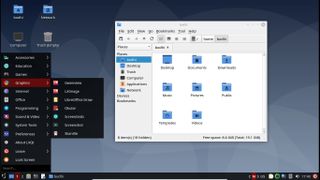
LXQt
Qt-.based lightweight desktop
Reasons to buy
Środowisko graficzne LXQt jest połączeniem opartego na GTK lekkiego desktopu LXDE i Razor-Qt, który był równie lekkim, ale znacznie mniej dojrzałym pulpitem, który wykorzystywał zestaw narzędzi Qt. Dzięki temu połączeniu, LXQt udaje się uzyskać wygląd i odczucia nowoczesnego pulpitu, nie będąc przy tym obciążeniem dla zasobów.
Pulpit ten będzie się czuł jak w domu na nowoczesnej maszynie, ale nadal jest wystarczająco lekki, aby przywrócić nieczynny komputer do aktywnej służby. Trzyma się starej, ale znanej metafory pulpitu, z paskiem stanu obładowanym ikonami na dole ekranu. Menu aplikacji zawiera tradycyjną listę aplikacji podzielonych na kategorie, a także pole wyszukiwania ułatwiające uruchamianie aplikacji.
LXQt oferuje przyzwoitą liczbę opcji, które pomagają dostosować najczęściej używane aspekty pulpitu. Pulpit wykorzystuje moduły, które są w zasadzie niezależnymi od pulpitu narzędziami do wykonywania specyficznych operacji na pulpicie, a jego panel obsługuje także wtyczki. LXQt można znaleźć w repozytoriach praktycznie wszystkich dystrybucji.

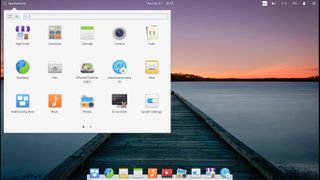
Pantheon
The macOS lookalike
Reasons to buy
Elementary OS' Pantheon desktop to kolejny minimalistyczny, ale stylowy pulpit, który stworzył nazwę dla siebie jako eleganckie i przyjazne dla użytkownika środowisko graficzne.przyjazne środowisko graficzne.
Pantheon używa własnego menadżera okien opartego na Mutterze o nazwie Gala i czerpie wskazówki z pulpitu Mac OS X, aby zapewnić przyjemne doświadczenie użytkownika. Pulpit ładnie integruje różne elementy, takie jak stacja dokująca Plank, górny panel (zwany Wingpanel) oraz program uruchamiający aplikacje Slingshot.
Niemal wszystkie działania na pulpicie są subtelnie animowane, ale pulpitowi udaje się zachować równowagę między formą a funkcją. Możesz użyć narzędzia Pantheon Tweaks, aby dostosować pulpit do swoich potrzeb. Po jego zainstalowaniu można zmieniać wygląd pulpitu, ustawiać czcionki, kontrolować animacje i wiele więcej.
Wiele z domyślnych aplikacji dostarczanych z Pantheonem, takich jak Kalendarz czy edytor tekstu Code, zostało napisanych od podstaw, by wtopić się w resztę pulpitu. Wojownicy klawiatury mogą także uzyskać dostęp do praktycznie wszystkich aspektów pulpitu bez użycia myszy.
Pantheon nie jest oficjalnie wspierany na innych dystrybucjach, ale może być zainstalowany na szczycie Arch, Ubuntu, OpenSUSE i Fedory.
Inne Linuksowe Desktopy do Rozważenia
Kiedy Nicholas Negroponte założył One Laptop Per Child, projekt wystartował z bardzo ograniczonym sprzętem, więc programiści zabrali się za tworzenie środowiska graficznego, które było zarówno bardzo oszczędne, jak i przyjazne dzieciom. Biorąc pod uwagę, że większość docelowych użytkowników nigdy nie widziała komputera, a tym bardziej nie używała go wcześniej, musiało to być również łatwe w użyciu.
Sugar jest wynikiem tych działań. Jest trochę zbyt uproszczony dla większości zastosowań, ale jest doskonały dla dzieci, ponieważ duże, klockowate ikony i kontrastowy schemat kolorów sprawiają, że jest świetny dla ich pierwszych cyfrowych kroków. Wypróbuj Fedorę tutaj.
Liczba innych środowisk graficznych, takich jak LXDE, używa Openboxa jako menedżera okien. Jednakże, przy pewnej konfiguracji, można go przekształcić w samodzielne środowisko graficzne – co właśnie zrobili twórcy CrunchBang++.
Jest to pozbawione elementów środowisko, które być może ma coś wspólnego z Gnome 3, choć nie do końca. Jego minimalizm przyciąga zarówno administratorów, jak i zatwardziałych użytkowników, którzy doceniają brak nadęcia na pulpicie.
Ta dystrybucja zbudowała środowisko graficzne wokół JWM, smukłego menedżera okien, który nie jest używany w wielu innych konfiguracjach. Jak można się domyślić, jest to system zaprojektowany z myślą o oszczędnym gospodarowaniu zasobami. Efekt końcowy jest przyjemny, choć nie spektakularny, i działa doskonale na starszym sprzęcie.
Puppy Linux jest zaprojektowany w tradycyjny sposób i wykonuje dobrą robotę nie wchodząc w drogę. Może wyglądać nieco staroświecko w porównaniu do swoich bardziej zasobożernych kuzynów, ale wielu ludzi uważa to raczej za ujmujące niż irytujące. Niewielu ludzi wybrałoby go na nową maszynę, ale świetnie sprawdza się w utrzymaniu komputerów, które w przeciwnym razie zostałyby wyrzucone na złom.
Jeśli istnieje jedno środowisko graficzne, które wyróżnia się spośród wszystkich innych, które tu mamy, to jest to właśnie to. Zanim zaczniesz go używać, najlepiej zapomnij o wszystkim, co myślisz, że wiesz o tym, jak powinien działać pulpit. Dobrze, czy już to zrobiłeś?
Pulpit w Xmonad jest podzielony na kafelki, z których każdy zawiera aplikację. Kafelki można przesuwać, zmieniać ich rozmiar i ostrość. Można również używać myszy w obrębie kafelków, ale nie do sortowania pulpitu, jak w przypadku okien. Rezultat wygląda nieco osobliwie, ale jest zaskakująco użyteczny, gdy już przyzwyczaisz się do nowego układu.
Do tej pory poznaliśmy szereg lekkich środowisk graficznych dla Linuksa, z których prawie wszystkie korzystają z zestawu narzędzi GTK. Może to powodować problemy dla środowisk opartych na GTK 2, ponieważ rozwój przesunął się na nowsze, bardziej masywne GTK 3.